Как подключить вася диагност к автомобилю шкода а5
— что из себя представляет шнурок — обзор VCDS-RUS 14.10.0,
— возможности Васи-диагност,
— требования к компьютеру,
— обзор разновидностей VAG-COM шнурков — плюсы и минусы,
— личный опыт выбора шнурка Васи-диагноста,
— простые правила при работе с шнурком,
Недавно обзавелся и я заветным шнурком.
Так как большинство скрытых функций мне активировали еще пару лет назад, вася мне нужен больше для чтения и сброса ошибок, диагностики машины.
Напишу о своем опыте, с чем столкнулся, когда полез первый раз в мозги машины,
на что обратить внимание, чтобы у вас не повторилось той же самой ошибки.
Пойду по порядку
Что такое вася-диагност и зачем он нужен
Вася диагност или VCDS — это программно-аппаратный сканер, американская разработка Ross-Tech.
У меня версия 14.10.0
Что понравилось — устройство на русском языке.
Предназначается для работы с автомобилями группы ваг — Шкода, Ауди, Фольсваген и Сиат. Некоторые шнурки подходят и к мерседесам.
VCDS RUS 14.10 читает блоки автомобилей с 1988/1991 по 2015 год выпуска.
В том числе и CAN-шину.
Используется диагностический разъем OBD-II. О нем тоже напишу.
Если в машине установлен старый разъем 2×2, то нужен переходник.
Что из себя представляет шнурок — вот такой адаптер.

У меня в комплекте шел адаптер и диск с программой.
Инструкции не было.
Страна производства: Белоруссия.
Цена 3500 руб.
Возможности шнурка
- кодирование блоков,
- сброс ошибок,
- активация/деактивация функций,
- автоматический поиск неисправностей,
- доступ ко всем системам машины — двигатель, АКП, АБС , климат-контроль, электроника и т.п.,
- вывод текущих параметров, базовые установки, адаптация.
Системные требования
— компьютер работающий под Windows XP, Windows 7/8 , ноутбук, нетбук ;
— объем оперативной памяти от 512 Мбайт;
— занимаемое пространство на диске чуть меньше 100 Мбайт;
— производитель рекомендует последнюю версию 500 MHz Pentium-3 (или AMD эквивалент);
— поддерживает 32/64 битные системы;
Какие бывают шнурки
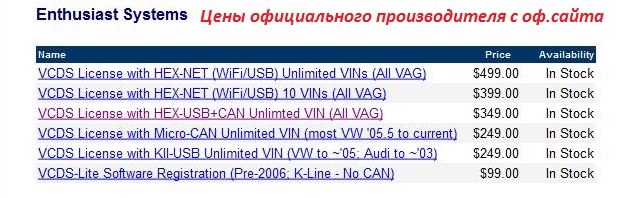
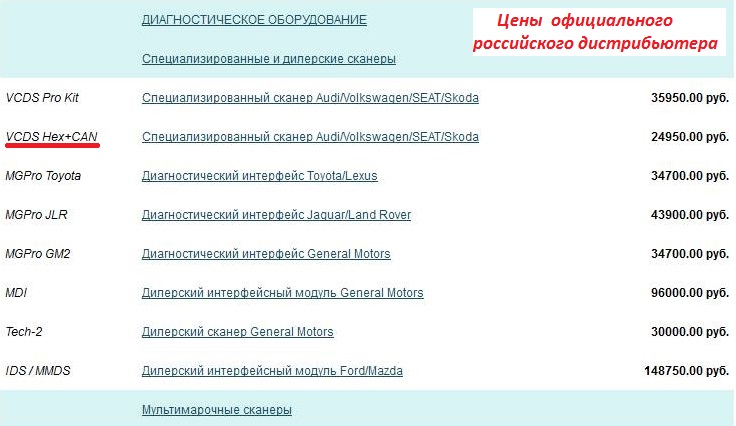
Плюсы и минусы шнурков
— на русском языке,
— есть бесплатные обновления,
— есть тех.поддержка(!),
— из всех самый дорогой.
2. Вася-диагност или VCDS-RU /Белоруссия/
— относительно приемлемая цена,
— русифицирован,
— обновления версий — за доп. плату (10у.е).
— тех.поддержки нет, конечно.
3. Китай
если повезет найти нормальный шнурок, найти прогу к нему, и вам не нужны обновления – вполне подойдет. Тем более, что цена ниже, чем у первых двух.
Не русифицирован, прога на английском.
Работоспособность китая.
Из всей общей массы отзывов, что я прочел — примерно 50% шкодоводов ругают – шнурок вышел из строя. И примерно, столько же не знают с ним проблем. Наверно, кому как повезет или нужно точно знать, где покупать.
Будет ли VCDS работать, если ваш автомобиль “чипован”?
Да, чипы полностью совместимы с VCDS, если у вас действительно лицензия, а не клон.(!)
Если не работает, значит у вас подделка.
Как я выбирал шнурок — личный опыт
Рассматривал все варианты.
По ходу выбора первым отмелся вариант китайского клона.
Почему.
Начитался отзывов шкодоводов — шнурки горят, выводят из строя мозги машины, проги слетают. Прогу надо еще найти, чтоб была совместима и прочее. И она на английском языке. На самом деле, при наличии времени, народ находит, ставит. У меня время – роскошь.
Напоследок, пара добрых советов.
Чего уж там — мы лезем внутрь машины, не обладая спец.тех.знаниями.
А это, ну как бы, не предусматривает производитель.
В мозги должен лезть специалист.
Поэтому, если не уверены — не лезьте.
Сначала разберитесь, потратьте время.
для того, что если что то не получилось, то вернуть значение назад…
в противном случае можно доиграться до того, что машину уедет на эвакуаторе к ОД (с)
Крайняк, можно щелкнуть картинку с ноута на телефон.
Лично от меня рекомендация – нужно четко понимать, что ты делаешь, когда нажимаешь на ту или иную кнопку. Иначе, ожидайте новогоднюю елку от своей Шкоды.
В завтрашней статье подробный фото отчет — установка Васи-диагност на комп.
*я только учусь и если увидели неточность поправьте — все с чего то начинают.
Делитесь своим опытом — какой шнурок у вас, что активировали самостоятельно, пишите всё то, что связано с эксплуатацией васи-диагности и будет полезно шкодоводам.
Вася диагност - это программно аппаратный комплекс, предназначенный для диагностики и программирования электронных компонентов, используемых в автомобилях Volkswagen Audi Group (VAG), произведенных в период с 1990 по 2018 год.
- автоматический поиск неисправностей;
- автоматический сброс напоминания о сервисном обслуживании;
- адаптация;
- базовые параметры;
- блоки измерений;
- кодирование блоков управления;
- одиночное чтение;
- поддержка последних моделей двигателей, трансмиссий и других блоков управления концерна VAG, включая поддержку КАН-шины;
- поддержка других автомобилей, работающих по протоколу OBD-II;
- построение графиков;
- просмотр состояния "готовности";
- расшифровка и удаление кодов неисправностей;
- сведения о блоках управления;
- тесты исполнителей.
ВАСЯ диагност работает со многими автомобилями концерна VAG, выпущенными в период с 1991г. по 2018г. через диагностический разъем OBD-II. Если Ваш автомобиль имеет старый разъем 2x2, то для использования программы необходимо дополнительно приобрести переходник (в некоторых случаях он идет в комплекте).
- процессор Intel Pentium 1000 МГц или более производительный;
- объем оперативной памяти от 512 Мбайт;
- 90 Мбайт свободного пространства на жестком диске для инсталляции;
- операционная система Windows начиная от XP, полностью поддерживаются как в х86, так и в х64 варианте;
- монитор с поддержкой видеорежима 800х600, рекомендуемая глубина цвета - 32 бит;
- мышь или другое устройство управления, выполняющее аналогичные функции.
Существует несколько комплектаций Вася-диагност, отличающиеся друг от друга лишь наличием или отсутствием дополнительного USB кабеля удлиннителя, а также вышеупомянутого переходника на старый диагностический разъем 2x2.
Для обзора специально был приобретен комплект Вася-диагност Pro Kit.
Весь комплект поставляется вот в небольшой коробке, с одной стороны которой название и силуэт Porsche, с другой стороны описание и системные требования к программе:
Внутри этой коробки находится сам кабель, позволяющий производить диагностику автомобилей:
Переходник для старых автомобилей с разъемом 2x2:
Диск с программным обеспечением и ключом активации на обратной стороне:
О том, как устанавливать, настраивать и читать ошибки с помощью Васи диагноста можете прочитать в следующей статье.
Проводится активный набор модераторов, подробности здесь.
Прежде чем задать на форуме вопрос - убедитесь, что вы будете первым.
Внимательно ознакомьтесь с Правилами форума .
Поддержать проект:
Яндекс Деньги: 410012123136543
BTC: 1C2sJoVR4w2PQ1kxYsE4NccXv2ZLFMqT3G
В статье Вася диагност (ч.1) Описание, распаковка и комплектация я уже описывал что такое Вася диагност, где его приобрести, а также что идет в комплекте. В этой статье я постараюсь расписать последовательность установки и настройки программно-аппаратного комплекса Вася диагност, а также подключение в автомобилю и первый запуск.
Как я уже говорил, для нормальной работы Васи необходим практически любой ноутбук. Обычно для более менее комфортной работы требуется не менее 2гб оперативной памяти и любая винда, начиная с Windows XP. Для начала устанавливаем с идущего в комплекте диска сам софт. Операцию установки описывать не буду, т.к. все элементарно, вставил диск и нажал "установить".
Если по каким-то причинам у вас нет дисковода в компьютере, то смело идете на офф сайт и по этой ссылке загружаете себе последнюю актуальную версию.
После установки, при первом запуске Васи, необходимо пройти активацию. На обратной стороне упаковки от диска, который идет в комплекте, вы можете найти такие данные, как серийный номер адаптера и лицензионный ключ. Идентификатор для активации можно получить, открыв специальную программку, находящуюся по адресу: Пуск -> Вася диагност -> Идентификатор для активации.
Это файл нужно будет скопировать к себе на компьютер и запустить его, кликнув по нему 2 раза. Откроется окно, уточняющая действительно ли вы хотите внести изменения в реестр, отвечаете "Да". На этом этапе Вася установлен. Теперь приступим к настройке.
Перво-наперво необходимо подключить USB адаптер, идущий в комплекте к любому свободному порту на компьютере / ноутбуке и дождаться установки всех необходимых драйверов. После этого запускаем Васю диагноста и идем в Настройки.
Нажимаем на "Тест" и если все в порядке, то видим следующую картинку:
- Либо проблема с драйвером, который не установился или установился, но криво.
- Либо проблема с адаптером
- Либо были изменены какие-то параметры в пункте "Настройки"
Пришло время подключить Васю диагноста к автомобилю и попробовать считать данные с блоков. Для этого берем Васю, шнурок, компьютер и идем к автомобилю.
Все тесты я проводил на автомобиле Skoda Octavia A7.
Для начала необходимо найти диагностический разъем. У Шкод он находится слева, под рулем, под перчаточным ящиком:
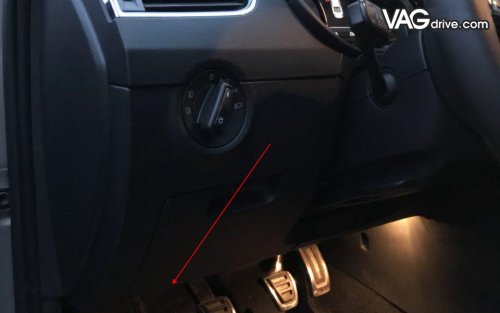
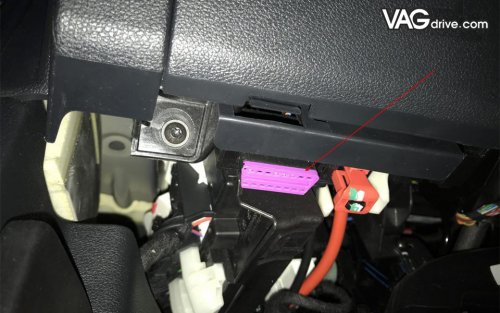
Теперь подключаем диагностический шнур к этом разъему. Об успешности подключения нам просигнализируют перемигивающиеся красно - зеленые светодиоды.
После чего подключаем шнурок к компьютеру, включаем зажигание и запускаем Васю. Перед вами должно появится окно Главного меню:
В этой статье мы просто прочитаем ошибки автомобиля. Для этого выбираем пункт "Поиск неисправностей". Откроется окно с выбором автомобиля:
В принципе, вручную выбирать автомобиль не обязательно. Система отлично определяет все современные авто, но если вдруг что, то можно и самостоятельно указать программе, какой автомобиль мы читаем:
Итак, выбираем Авто-определение и нажимаем "Выполнить". После чего, Вася - диагност начнет опрос всех блоков управления по очереди для считывания имеющихся в них ошибок. Весь процесс длиться по-разному, в зависимости от количество блоков, у меня он идет примерно 2 - 3 минуты. По завершению проверки, Вася выдаст список всех блоков и красным подсветит те, в которых есть ошибки:
Чтобы посмотреть какие именно ошибки содержаться в блоке, достаточно просто на него кликнуть.
Для того, чтобы удалить все неисправности из памяти блоков, нужно нажать кнопку "Удалить неисправности". Перед этим можно сохранить результаты диагностики в файл, нажав на "Сохранить".
В следующей статье я постараюсь разобрать какие блоки за что отвечают, а также как устроена система диагностики и как можно разблокировать скрытые функции в автомобилях группы VAG.
Проводится активный набор модераторов, подробности здесь.
Прежде чем задать на форуме вопрос - убедитесь, что вы будете первым.
Внимательно ознакомьтесь с Правилами форума .
Поддержать проект:
Яндекс Деньги: 410012123136543
BTC: 1C2sJoVR4w2PQ1kxYsE4NccXv2ZLFMqT3G
Данную ошибку версия usb библиотеки 03.01.19 и версия драйвера (могут быть другие даты) обычно можно словить после переустановки самой проги либо Виндовс. В моём случае был Виндовс 7.
Проблема кроится в драйверах сканера (адаптера)!
Выглядит это обычно так:

При переустановке программы и драйвера - либо антивирусная прога либо сам Виндовс Брандмаузером зарубает установочные файлы и мы получаем ошибку адаптер не найден!
Если дело в антивирусной программе, то её необходимо отключить, либо внести диагностическую прогу в белый список антивирусника.
И так поделюсь собственным способом как я решил проблему подключения сканера Вася 12-ой версии к Windows 7. Антивируса у меня не было, по этому дело выло в защитнике Windows.
Решение проблемы!
- Удаляем полностью программу, в моём случае Вася диагност, через Меню пуск --> Панель управления --> Программы.
- Полностью отключаем антивирусную программу, если есть.
- Отключаем защитник Виндовс Брандмаузер.
- Отключаем проверку цифровых подписей драйверов.
- Для полной уверенности можно откатить дату на ноуте.
- Заново устанавливаем программу диагностики. скачать активированную VCDS 12.12 для Китайского шнурка.
Отключение Брандмаузера в Виндовс 7
Чтобы отключить защитник Виндовс на время установки проги с драйверами заходим в Меню пуск --> Панель управления.
В правом верхнем углу меняем на мелкие значки, как видно на фото ниже:
И заходим во вкладку: Администрирование:
Далее выбираем --> Службы.

Из списка служб выбираем: Брандмаузер Windows.
Кликаем и в диалоговом окне отключаем его и останавливаем, как видно на фото ниже:

Далее опускаемся вниз списка служб и находим: центр обеспечения безопасности!
И также отключаем его как и брандмаузер.

Отключение проверки цифровых подписей
Как вариант можно при перезагрузке компа удерживать клавишу F8, далее в меню выбрать загрузить без проверки цифровой подписи драйверов.
Также это можно сделать через командную строку!
В меню пуск, в поле найти вводим: cmd.exe
В командную строку вставляем команду: bcdedit.exe /set nointegritychecks ON и жмём Enter. Проверка подписи отключена!
Обратно вернуть подпись драйверов: bcdedit.exe /set nointegritychecks OFF как на фото ниже:

Теперь, по желанию можно откатить дату на компьютере. Я откатился на 2015 год.
И устанавливаем заново диагностическую программу.
Устанавливаем драйвера сканера, подключаем его к компьютеру и видим:
Адаптер: найден!

После удачного подключения адаптера к компьютеру можно включить обратно Брандмаузер, вернуть проверку подписи драйверов и вернуть дату.
Лично мне эти действия помогли. Пробовал разные способы. Надеюсь будет полезно тем кто ищет ответ на вопрос - адаптер не найден! версия usb библиотеки.
Также данная ошибка подключения адаптера может выскакивать из-за не исправности самого сканера. Если отремонтировать нет возможности, можно подобрать для себя нужный на Али у проверенного продавца последней версии:


Рейтинг статьи:
Кодирование доступных функций или адаптацию на Шкоде Октавия А5 Фл можно производить с помощью шнура VAG-COM VCDS 12.12.
В конце страницы будет ссылка на файл (Word), со всеми возможными кодировками. Как производить кодировку покажу на примере. Активируем автоматическое закрывание дверей при достижении скорости более 15 км/ч и включение аварийной сигнализации при экстренном торможении.
Активация функции -
автоматической блокировки дверей
при скорости более 15 км/ч
Задание выглядит вот так:
9 блок -> кодирование -> длинное кодирование -> 0 Байт -> 2 бит -> включить
Для начала правильно подключаем шнурок к авто и запускаем программу.
В главном меню переходим в выбор блока:

Выбираем блок -09:


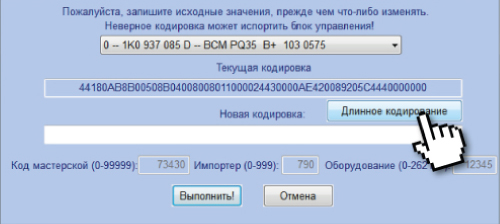
0 Байт -> 2 бит -> включить:
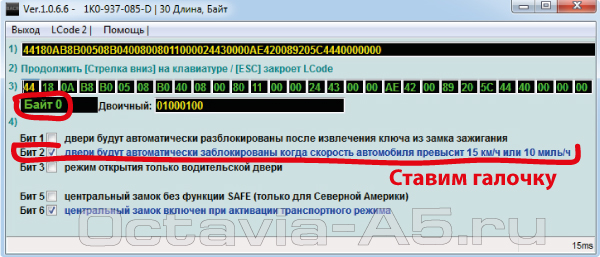
Активируем аварийную сигнализацию при экстренном торможении
Выбираем: 16 Байт -> 2 бит -> включить:
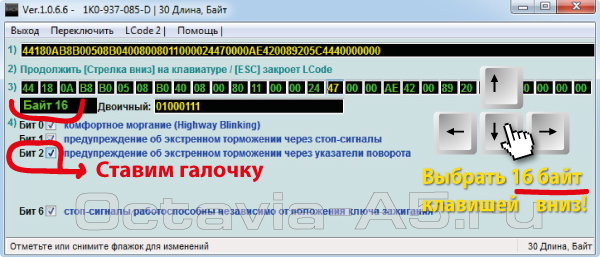
Чтобы поменять значение байта необходимо нажимать на клавиатуре клавишу вниз, смотрите фото выше.
Теперь подтверждаем изменение в кодировке-> Выполнить и ОК:
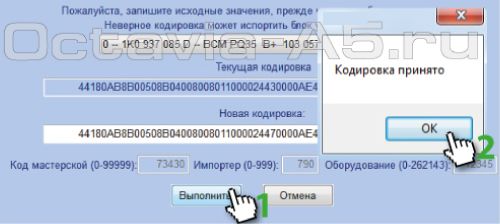
Вот и вся процедура кодировки двух функций! Всё просто. Как и обещал выкладываю Вордовский файл с описанием кодировок и активаций всех доступных функций На Октавии А5 FL - скачать.
Будьте внимательны при кодировании, неправильные значения в коде могут привести к поломке агрегатов!

Рейтинг статьи:
Читайте также:

